刚刚笔者演示的为移动设备在同一个网络下的访问操作,但是很多时候群晖DS414slim是固定在家庭或者办公室的,难免造成NAS与移动设备不在同一局域网上,这就需要远程访问的功能。下面笔者测试在家中远程访问办公室的群晖DS414slim,分布看看远程图片和音乐的具体操作。
● 如何远程访问图片和备份图片
刚刚局域网笔者采用的是苹果手机,那么下面用安卓手机来操作远程访问这些功能。首先打开DS photo+的APP,然后输入QuickConnect ID号和最早的登录用户名和密码。
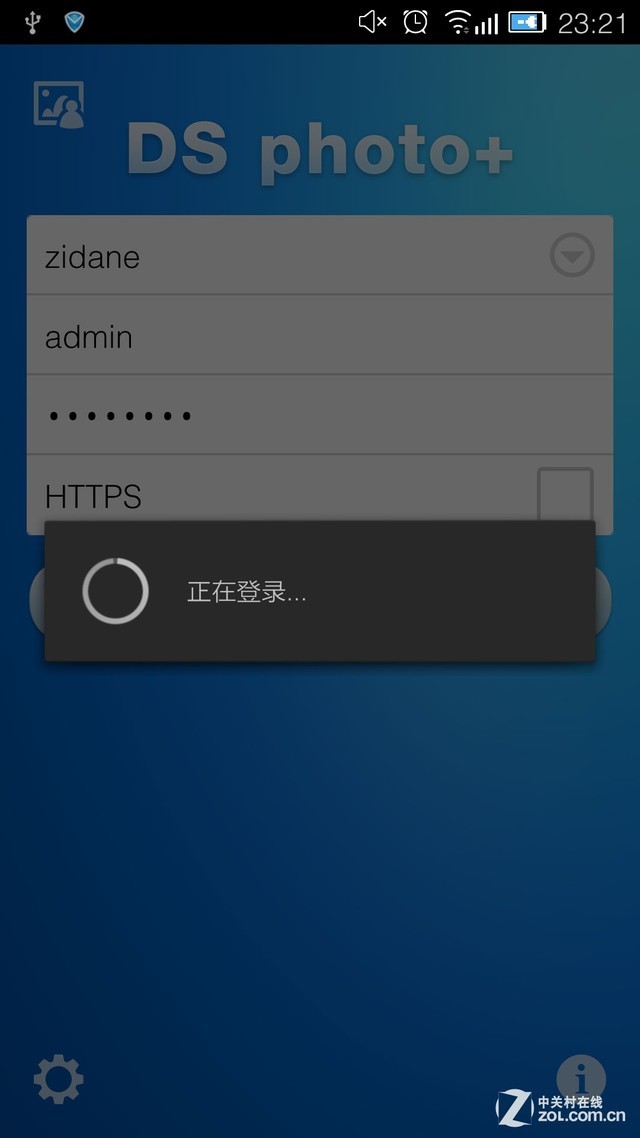
远程登录DS photo+
上图这些功能相信大家都比较了解,这里笔者重点介绍一下即时上传功能。如下图所示,点击即时上传后仍然需要再次输入QuickConnect ID号和登录用户名、密码,然后点击下一步。
这里需要重新建立一个相册,目的是给移动端上传图片一个保存地址,写上一个名字即可。这里笔者随便起了一个出游的文件夹。
上图是询问是不是需要将原有移动设备中的照片保存到出游文件夹中,因为是评测设备,笔者选择不要上传。如果是正常用户,则点击上传即可,这样手机或者平板现有照片都可以保存到群晖DS141slim中。设置完毕后,笔者就做了一个小实验,打开ZOL首页,进行拍照,随后系统任务就出现自动上传的图片进度。
刚刚测试的是一直打开DS photo+软件时候进行的照片实时上传。下面笔者测试将DS photo+软件关闭后,拍摄了一张ZOL移动存储首页的图片,同样也是实时上传,根本不需要太多的操作 ,这样很好的保障了数据安全性。
事实证明,群晖的远程访问和备份照片功能还是十分不错的,只有网络条件靠谱,登录DS photo+和实时上传下载照片速度都还不错。试想一下,如果在外漂泊打工的人,家里有一台群晖 DS414slim个人存储设备,都可以将日常给小孩拍照的图片实时上传,老人在家中打开电脑访问,可以缩短老人思念孩子的距离。
另外,即时上传功能可以设置为仅在WIFI情况下上传图片,进一步保障了用户的3G流量,避免自费的浪费,还是非常人性化的。
同理,之前介绍的很多移动端APP都具备远程访问功能,比如DS audio同样也是一样的原理,输入QuickConnect ID号和登录用户名、密码,进入远程群晖 DS414slim的音乐文件夹中。
如上图所示,歌曲远程播放的流畅程度取决于网络的快慢,笔者是联通10M宽带,播放无丝毫压力,缓冲速度很快。不过听时间常了,大家记得到下图所示的设置里面,进行缓存歌曲 缓存删除,不然过多的缓存会影响手机的性能。
软件同样支持歌曲下载,自己可以调整存储的路径,同时还可以选择播放器来播放,如果网络内有其他播放器,比如音响等等,则可以选择性的播放音乐。

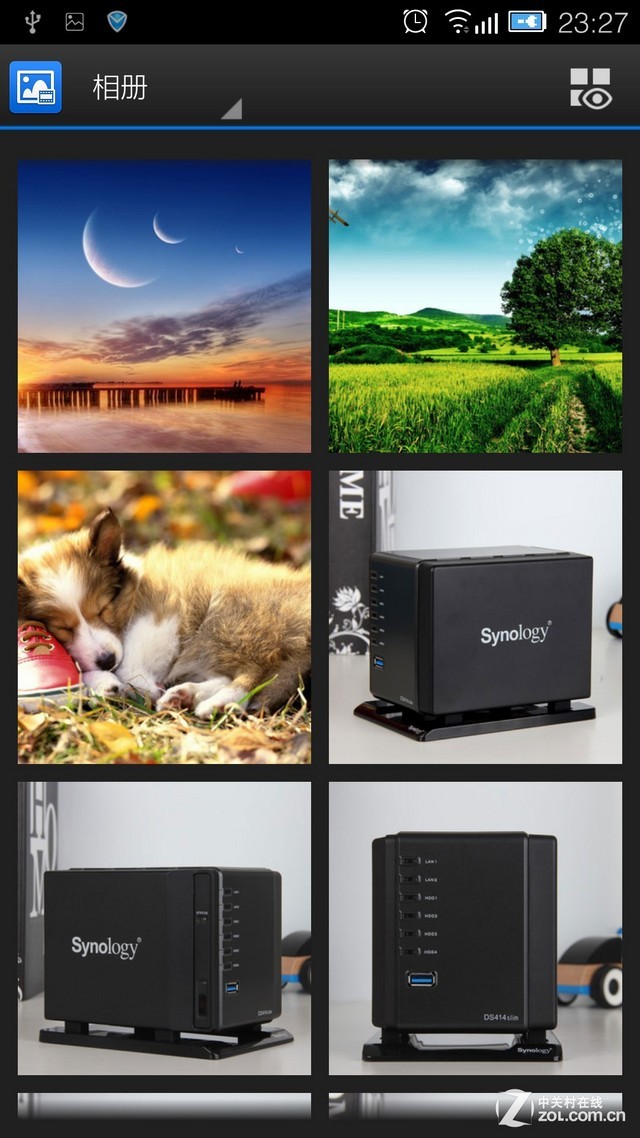
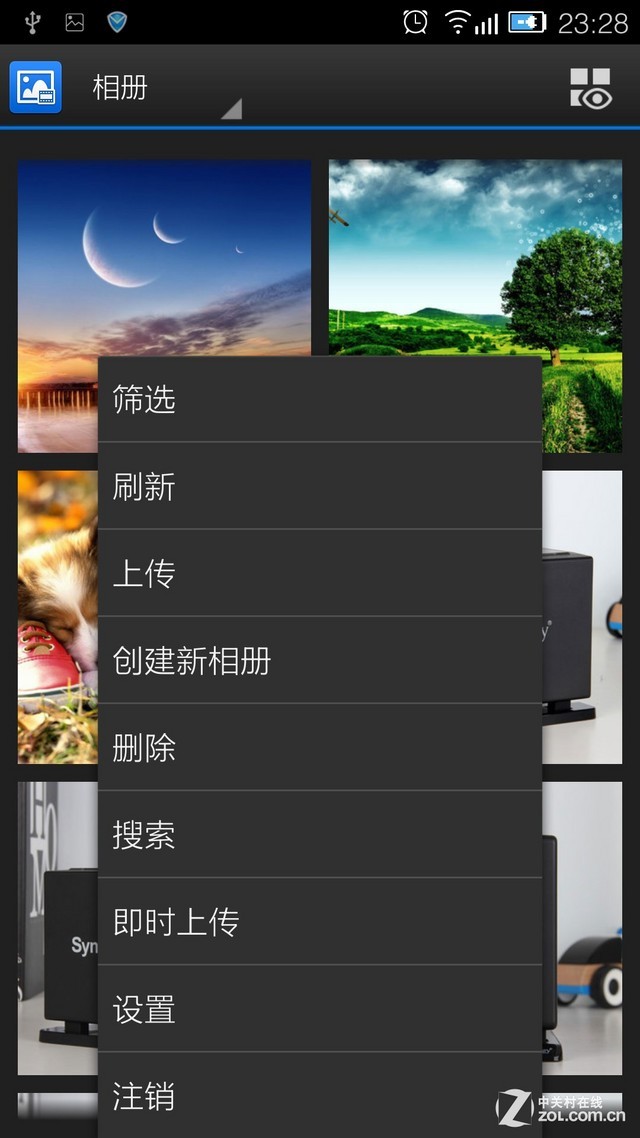
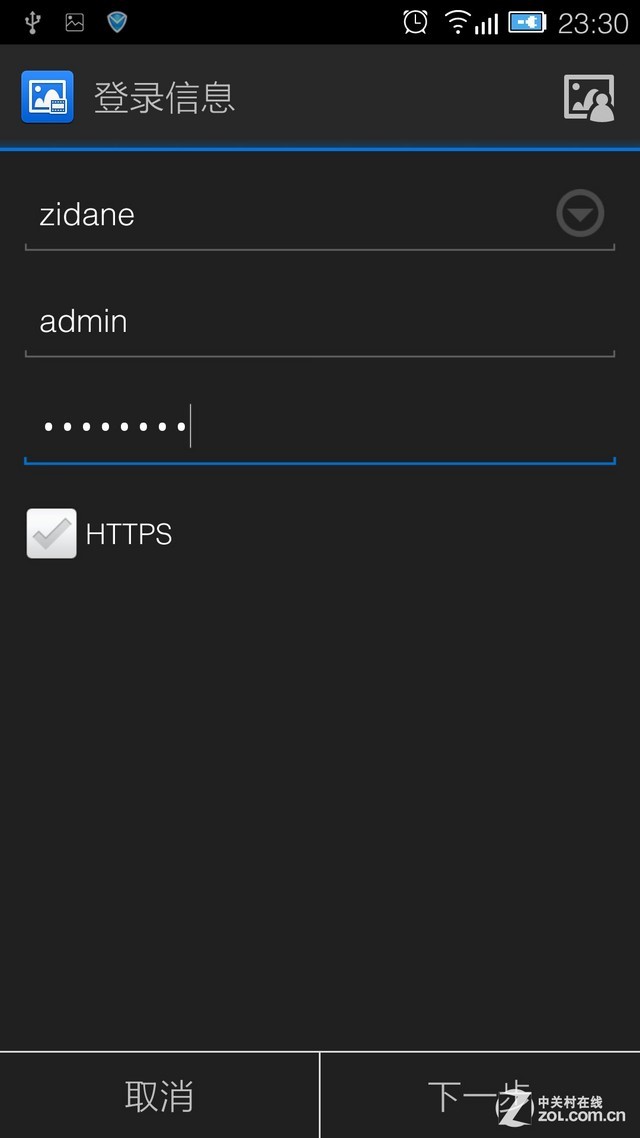
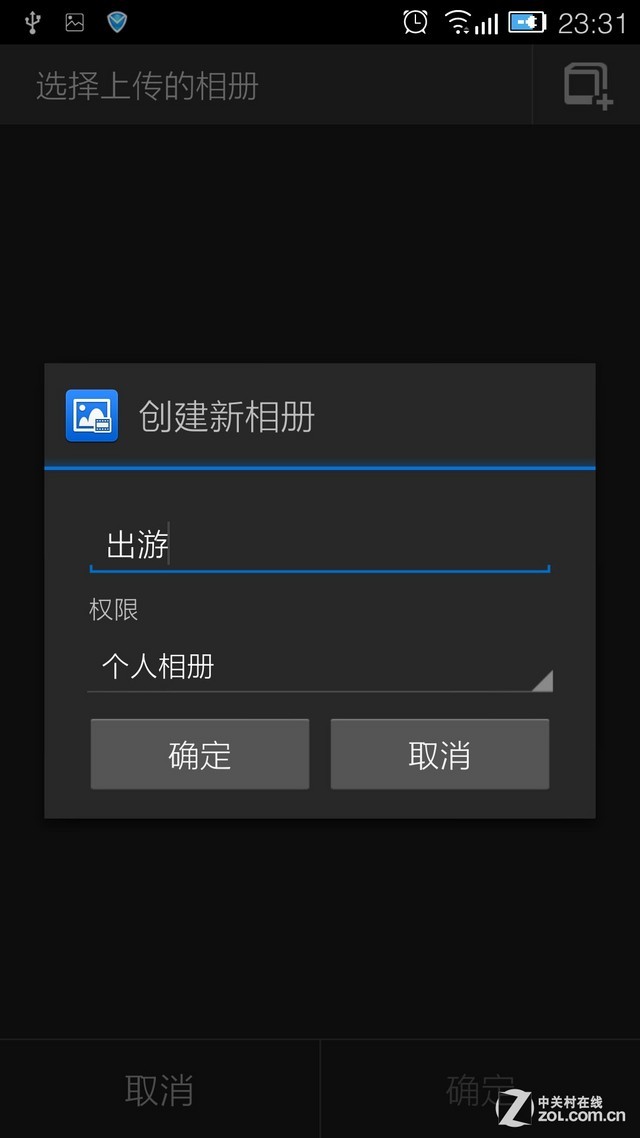
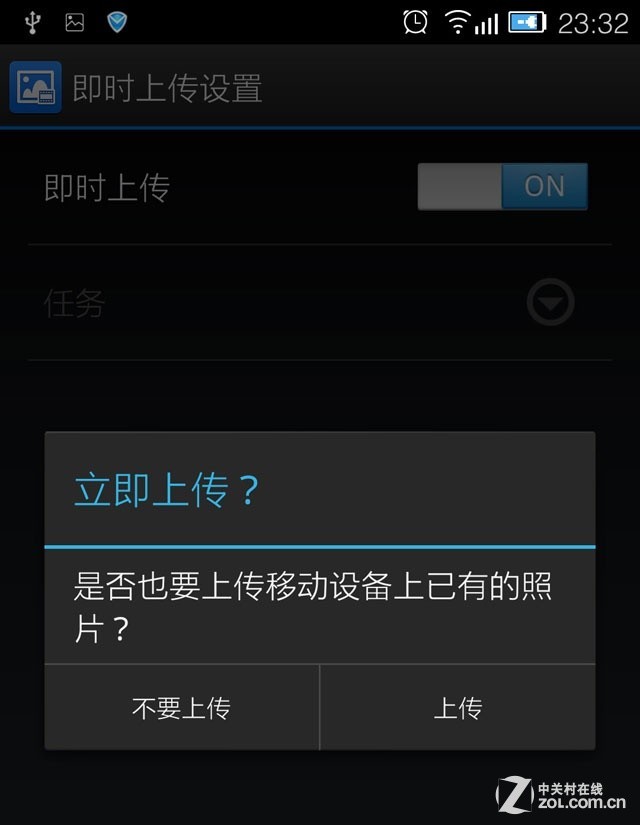
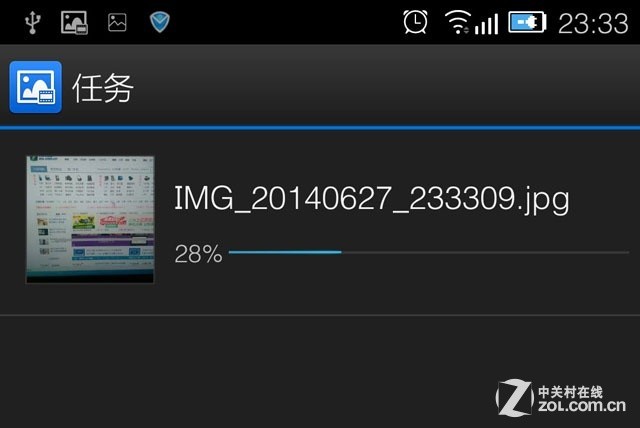
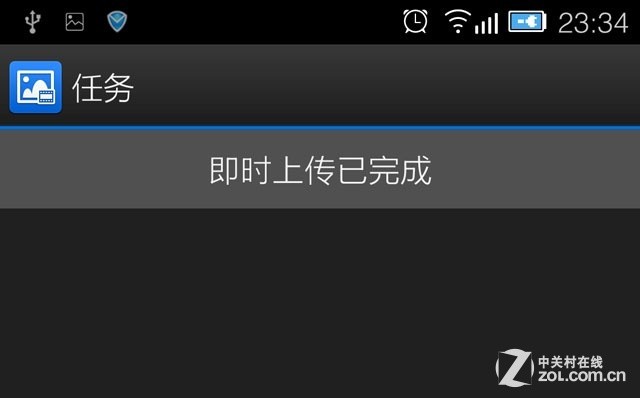
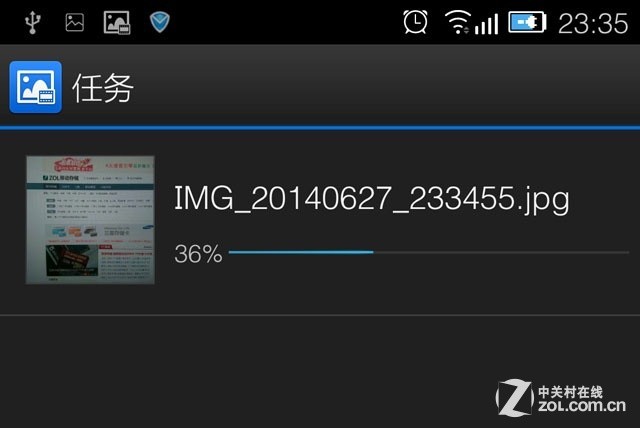
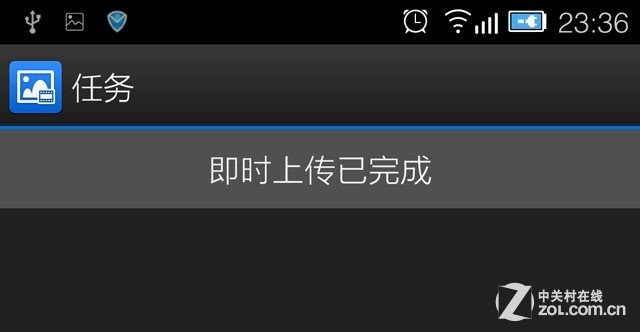
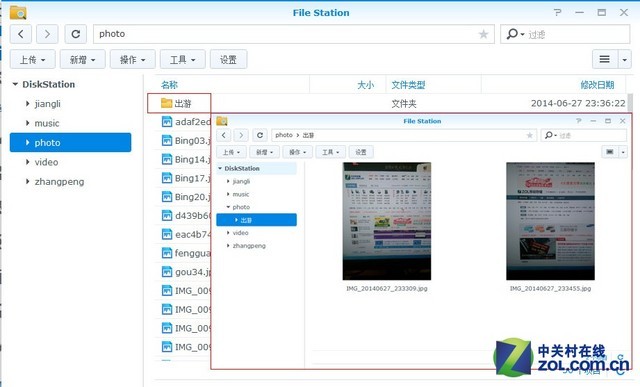
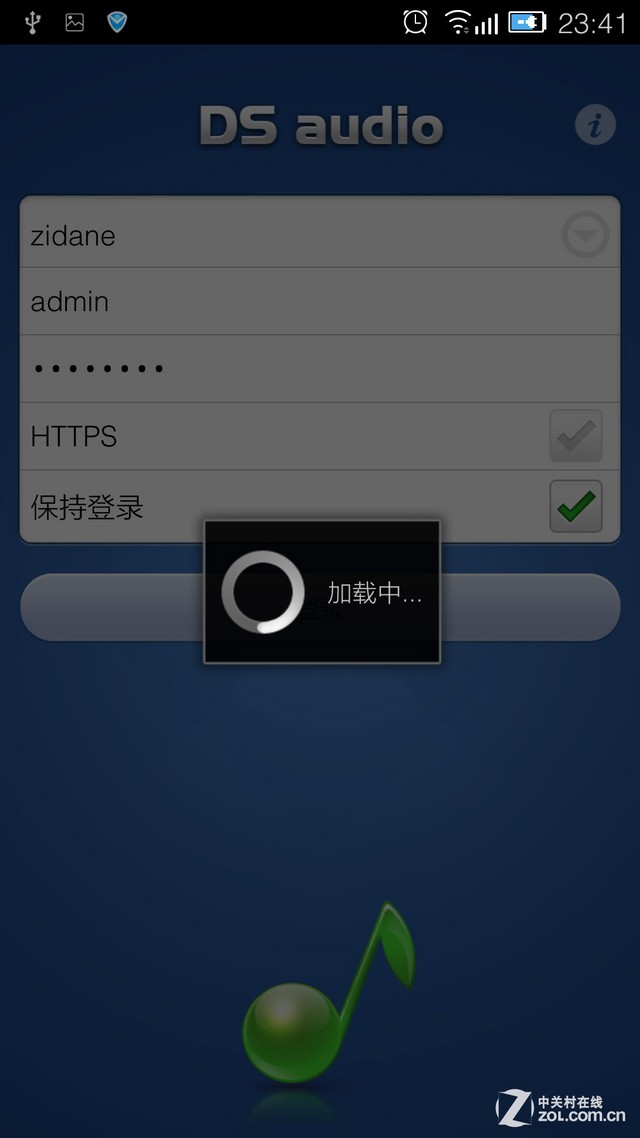
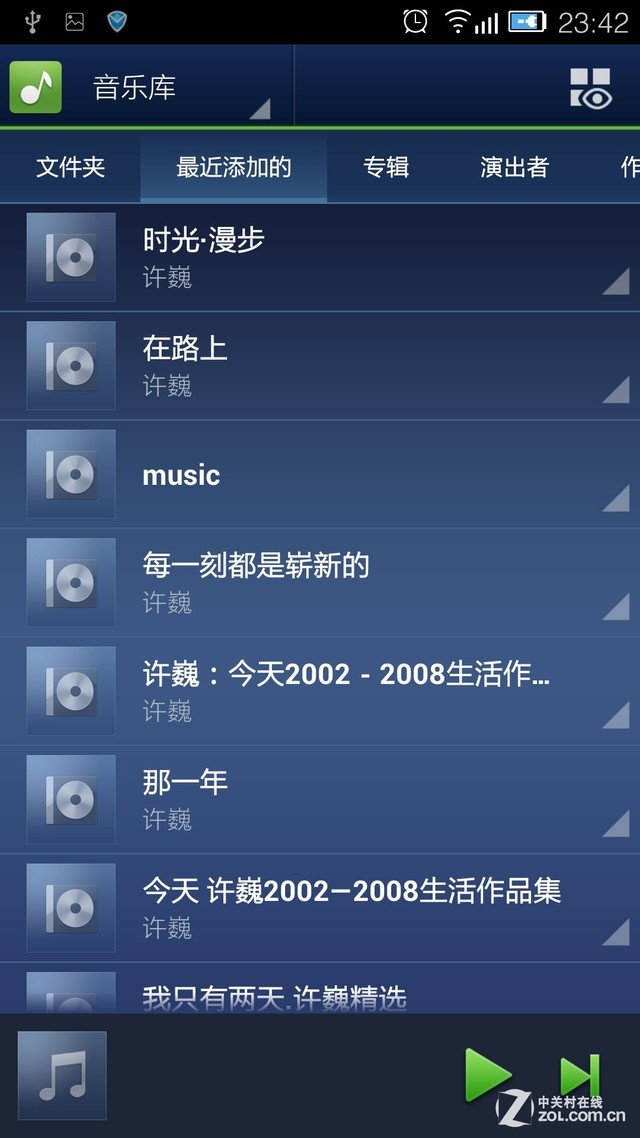
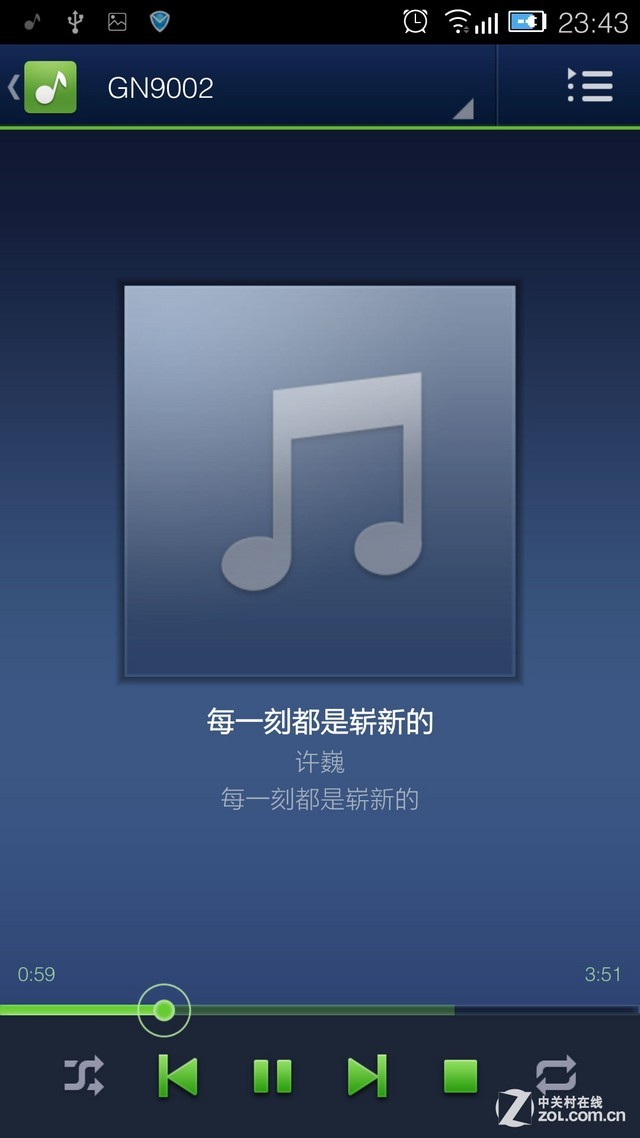
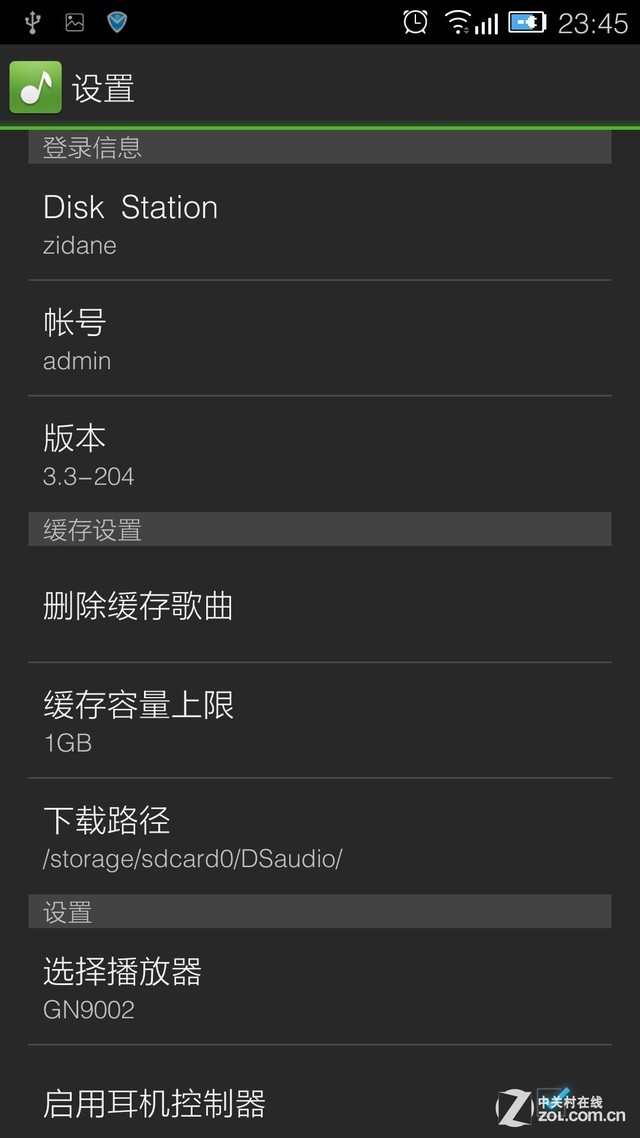
推荐经销商